Позиции. Как экспортировать данные
Экспортировать данные в разделе Проверка позиций можно в форматах CSV, XLSX, PDF и HTML, а также создать Гостевую ссылку или загрузить отчет на Google Диск (в Google Таблицы).
В отчете будут отображаться проверки, выбранные в разделе Проверка позиций. Чтобы экспортировать отчет по одной поисковой системе, региону, группе запросов или конкуренту, выберите их на панели с фильтрами, отметьте нужные проверки в Календаре и экспортируйте отчет. Чтобы выгрузить отчет по всем или нескольким поисковым системам и регионам, перейдите в Режим сравнения.
Как экспортировать позиции с дополнительными столбцами (частотой, релевантным URL и пр.)
- Перейдите в раздел Проверка позиций.
- Нажмите на кнопку на панели с фильтрами.
- Выберите формат файла для экспорта.
- Чтобы добавить в экспорт дополнительные столбцы (например, частоту запросов), нажмите справа от формата файла. Чтобы изменить параметры столбцов, например, поисковую систему, тип частоты или регион, нажмите на него. Чтобы увидеть дополнительные настройки, нажмите Дополнительные настройки.
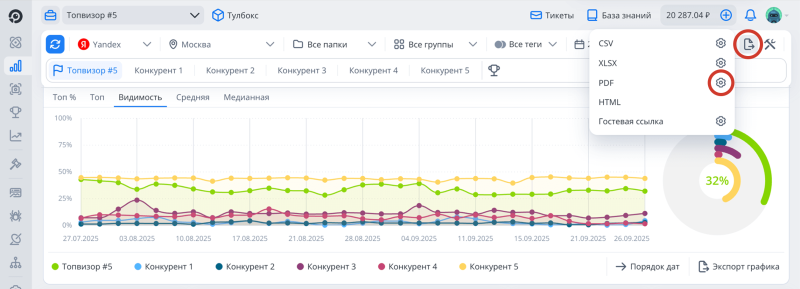
У меня много регионов, как экспортировать отчет сразу по всем регионам? Желательно чтобы каждый регион был на отдельном листе.
Выгрузил отчет в формате .csv, но у меня вместо слов какая‑то абракадабра. Как исправить?
Можно отобразить в отчете Сводку?
Как пользоваться дополнительными опциями
Релевантные страницы
К каждой проверке будет добавлен релевантный URL за эту проверку.
Разделять группы
Группы запросов будут отделены друг от друга пустой строкой (в .csv) или чертой (в .xlsx).
Компактный режим (в одной ячейке)
Релевантные URL будут отображаться не в отдельной ячейке справа от позиций, а в ячейке с позицией. Наведите курсор на левый верхний угол ячейки, чтобы увидеть релевантный URL.
Отображать Сводку
В отчет будет добавлена Сводка из раздела Проверка позиций.
Добавить гиперссылки для URL
Для релевантных URL будут добавлены гиперссылки, то есть вы сможете перейти на страницу по клику на ячейку.